A opção Transcrever é um recurso do Word que permite aos usuários converter fala em texto. Pode-se gravar diretamente no Word ou fazer upload de um áudio já gravado e transformá-lo em texto. Alguns usuários relataram que a opção Transcrever está ausente ou não está funcionando no Word. A transcrição costumava estar disponível apenas no Word online, mas agora também está disponível no Word para Windows. Este artigo informará o que fazer se a opção Transcrever estiver ausente ou não funcionar no Word – Online e Microsoft 365.
Normalmente, quando você for para Home > Ditar, você verá duas opções; Ditar e transcrever. Alguns usuários relatam que só podem ver o ditado; Falta a transcrição. Alguns outros usuários podem ver as duas opções, mas o Transcibe não está funcionando em algum momento. O botão Carregar áudio ou Iniciar gravação não está funcionando ou, depois de carregar o áudio, não há saída. Em alguns casos, a opção Transcrever está esmaecida.
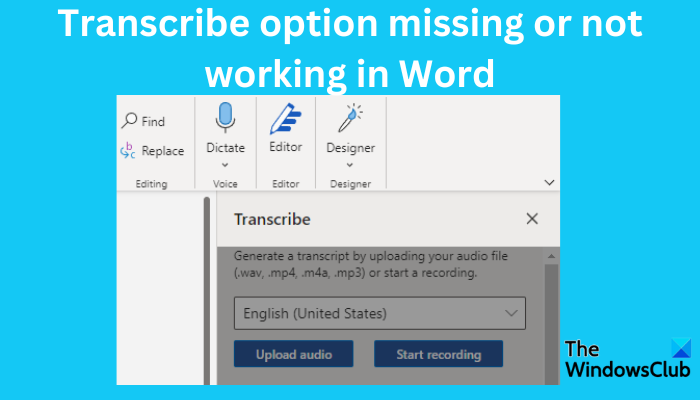
OBSERVAÇÃO: a opção de transcrição só está disponível para assinantes do Microsoft 365. Verifique se você está usando a conta certa antes de prosseguir com as soluções desta postagem.
Corrigir a opção de transcrição ausente ou não funcionando no Word
Se a opção de transcrição estiver ausente ou não trabalhando no Word Online ou Microsoft 365. siga estas sugestões para corrigir o problema:
Use um navegador diferenteLimpe o cache do navegadorUse o modo InPrivate ou IncognitoAtualize seu navegadorUse um idioma compatível
Vamos passar por esses métodos um por one.
1] Use um navegador diferente
Seu navegador pode ter problemas fazendo com que o Transcribe desapareça ou não funcione no Word Online. Usar um navegador como Edge, Chrome etc. pode corrigir o problema e ajudá-lo a transcrever a fala no Word. Seu navegador pode ter problemas de carregamento ou falhas que fazem com que alguns aplicativos online não funcionem corretamente.
2] Limpe o cache do navegador
Às vezes, os navegadores usam arquivos mais antigos mesmo depois de atualizar seus aplicativos ou sites. Esses arquivos antigos podem causar atrasos ou problemas de carregamento.
Para corrigir isso, você precisa limpar o cache do navegador para garantir que ele registre as atualizações mais recentes. Por exemplo, se você estiver usando o Word antes das atualizações do recurso Transcrever, seu navegador pode não carregar o recurso; por isso está em falta. Lembre-se de que você não perde dados, mas pode precisar fazer login novamente em alguns sites, especialmente se não tiver sincronizado sua conta.
3] Use o modo InPrivate ou Incognito
Se você usar a janela InPrivate ou Incognito em seu navegador, será forçado a entrar novamente no Word online. Isso garante que você acesse o aplicativo online como novo e as atualizações mais recentes aparecerão em sua conta. Ele também garante que as extensões sejam desativadas automaticamente, o que pode estar causando o problema da opção Transcrever ausente ou não funcionar no Word.
Para acessar a janela anônima no Chrome, clique nos três pontos verticais no canto superior direito e selecione Nova janela anônima. Para navegar no modo InPrivate no Edge, vá para o menu do navegador e selecione Nova janela InPrivate.
4] Atualize seu navegador
Atualizando seu navegador para o versão mais recente garante que todos os problemas que estavam na versão anterior sejam corrigidos. Por exemplo, se houver bugs ou problemas de segurança, eles serão resolvidos por uma atualização. Certifique-se de que seu navegador esteja atualizado e tente acessar o Word online. Se o navegador estiver desatualizado, sempre haverá uma notificação em sua barra de notificação solicitando a atualização. Verifique se há atualizações regularmente, mesmo se você tiver ativado as atualizações automáticas em seu computador.
5] Use um idioma compatível
Verifique as configurações de idioma no qual deseja transcrever seu áudio. Verifique se o idioma que você deseja usar é compatível com o recurso de transcrição de palavras. Inglês dos EUA é o idioma padrão do Transcribe, e talvez você possa primeiro testar com ele antes de selecionar qualquer outro idioma. Se você escolher um idioma não compatível, a opção de transcrição não funcionará no Word.
Leitura: o ícone do Word não é exibido em arquivos de documentos.doc e.docx
Qual é o atalho de teclado para a opção Transcrever no Word?
Ao abrir o documento do Word, pressione o botão Alt + tecla Windows + H, D, T e depois S. A janela Transcrever será aberta. Pressione a tecla Tab até que a nova voz de transcrição. Pressione a tecla Tab várias vezes até chegar à tecla OK; pressione Enter depois disso. Para iniciar uma nova gravação, você precisa pressionar Enter no teclado.
Correção: o Microsoft Word não abre no PC com Windows
Existe uma transcrição função no Word?
Sim. A opção Transcrever está disponível no Word. Foi lançado e disponibilizado pela primeira vez no Word online para clientes do Microsoft 365, mas não está disponível no Word. No entanto, no início de 2023, ele estava disponível apenas para usuários do programa Windows Insider, mas esperamos que esteja disponível para outros clientes no Word para Windows.


